Deze gids dient om je te helpen om je afbeeldingen professioneel te bewerken en een kleurcorrectie uit te voeren om je kunst te laten stralen met Adobe Photoshop.
Waarom is kleurcorrectie nodig?
Kleurcorrectie kan een enorme impact hebben op hoe de afbeelding er uiteindelijk uit komt te zien.
Het is een vaardigheid die wat oefening nodig heeft en leren hoe je een afbeelding evalueert is cruciaal. Zodra je een bestand hebt geopend, evalueer je de tint van het bestand en probeer je beter de beperkingen van je bestand te begrijpen, zoals hoeveel contrast het bestand aankan voordat deze splitst.
Stap 1: Curven gebruiken om de highlights en schaduwen van je afbeelding aan te passen
- Open je afbeelding in Adobe Photoshop.
- Gebruik een Curven Aanpassingslaag, om de afbeelding lichter en donkerder te maken.
- Beoordeel hoeveel het bestand aankan voordat het te dun in de highlights wordt en details verloren gaan in de schaduwen.
Als je bijvoorbeeld een erg donker of lichte afbeelding hebt waar de Schaduw of Highlight detail erg dun is, wordt dat verlies van details versnelt door het toevoegen van contrast.
Je kunt er echter voor kiezen om een masker te gebruiken voor deze delen van de afbeelding, voordat het contract wordt toepast.
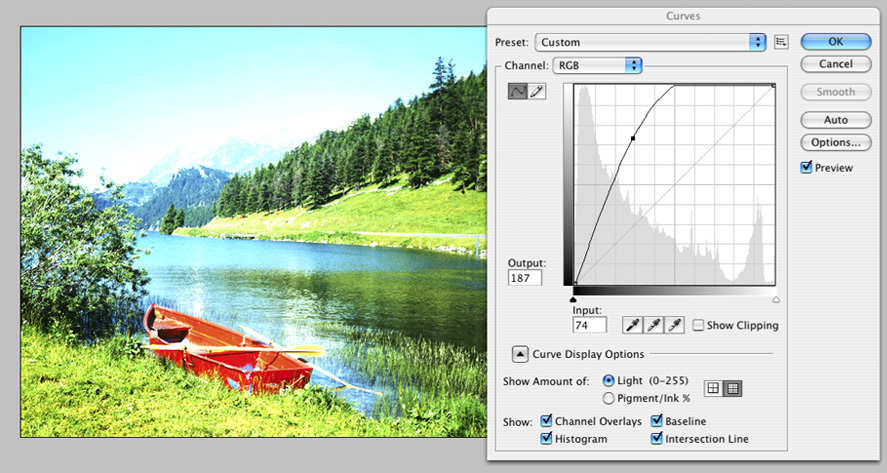
- Verplaats vervolgens met nog een aanpassingslaag de curve omlaag en kijk hoe ver dit kan totdat de afbeelding begint te splitsen en kleurbanden ontstaan.
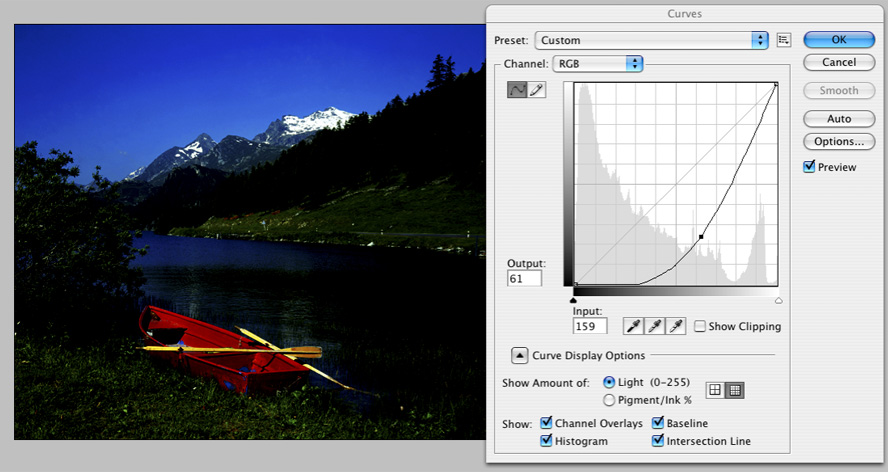
Hierdoor vorm je begrip voor welke toleranties de afbeelding heeft.
Het is een goed idee om de Curve-lagen te bewaren als vergelijking voor wanneer je aan de afbeelding begint te werken.
Zodra je een idee hebt van het beeldbestand dat je hebt, is het nu tijd voor het creatieve onderdeel.
Experimenteer met Curven, probeer wat dingen uit en zorg ervoor dat je volledige controle hebt over de schaduw tot highlight tint in alle kanalen.
Stap 2: Verbeter je afbeelding met Selectieve Kleur en Kleurtoon/Verzadiging
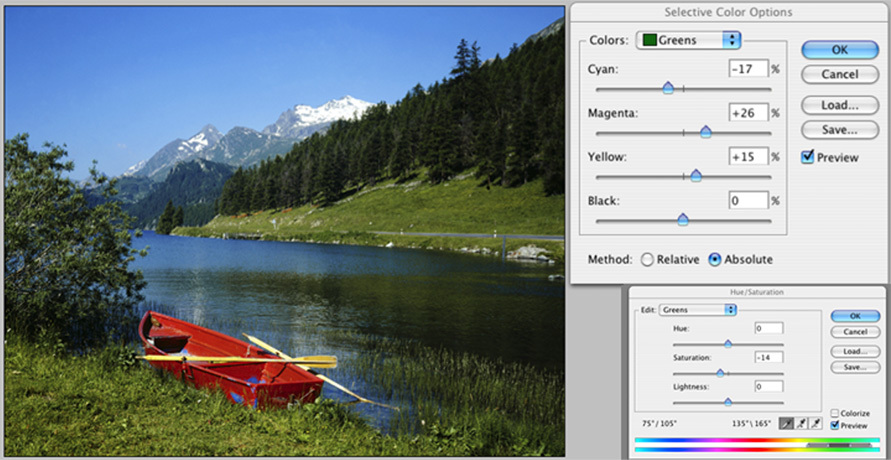
In dit voorbeeld is Selectieve Kleur gebruikt om een meer natuurlijke groene kleur van het gras te bereiken, door voornamelijk magenta en geel aan het groten toe te voegen. Verder is een Kleurtoon en Verzadiging aanpassingslaag toegevoegd om de kleurintensiteit van het groen te verminderen op de voorgrond en middelmatige afstand.
Het toevoegen van Effen kleur aanpassingslagen en het wijzigen van de opties voor overvloeien kunnen ook interessante effecten creëren. Hieronder is een aanpassingslaag met oranje effen kleur toegevoegd, samen met het overvloeien ingesteld op bedekken en de opaciteit verminderd tot on ongeveer 40%.
Dit geeft het onderwerp een bepaalde warmte alsof de foto is genomen met een warm filter over de lens.
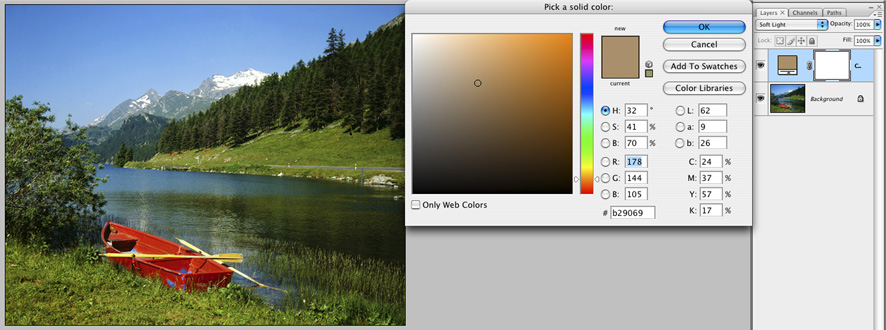
Het belangrijkste is om er plezier mee te hebben. Dwing het bestand niet verder dan de toleranties die je hebt ontdekt tijdens het evalueren en geniet van het experimenteren.
Wil je leren hoe je professioneel je werk bewerkt?
Bel ons en laat ons team je adviseren. Boek vandaag een sessie!
